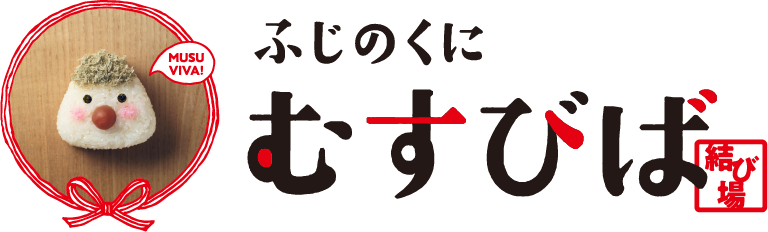文字サイズや画面の明るさを調整する方法は?
文字サイズや画面の明るさを調整する方法については、以下の手順を参考にしてください。
【文字サイズの調整】
- スマートフォンの設定アプリを開きます。
- 一般的に、「ディスプレイ」や「画面」の項目を見つけてタップします。各スマートフォンによって名称が異なる場合がありますので、適宜探してください。
- 「フォントサイズ」や「文字サイズ」の項目を見つけてタップします。
- 画面上で文字サイズのスライダーを左右に動かすことで、文字サイズを調整できます。調整が終わったら、「適用」や「保存」をタップして設定を完了してください。
なお、一部のアプリでは、アプリ内の設定から文字サイズを調整できることがあります。その場合は、アプリの設定画面で文字サイズの調整を行ってください。
【画面の明るさの調整】
- 画面の明るさを素早く調整する方法として、通知パネルを開くことが一般的です。スマートフォンの画面上部から下にスワイプして、通知パネルを表示します。
- 通知パネルにある明るさ調整バー(スライダー)を左右に動かして、画面の明るさを調整します。
また、設定アプリからも画面の明るさを調整できます。
- スマートフォンの設定アプリを開きます。
- 「ディスプレイ」や「画面」の項目を見つけてタップします。
- 「明るさ」や「画面の輝度」の項目を見つけてタップします。
- 明るさ調整バーを左右に動かして、画面の明るさを調整します。必要に応じて、自動明るさ調整の設定もオン・オフできます。